Szerző:
Lewis Jackson
A Teremtés Dátuma:
13 Lehet 2021
Frissítés Dátuma:
1 Július 2024
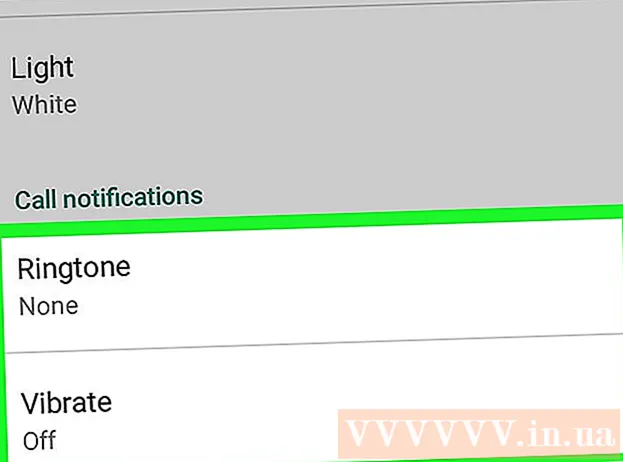
Tartalom
Ez a wikiHow megtanítja, hogyan kapcsolja ki a WhatsApp értesítéseket Android-eszközökön. Az összes értesítést letilthatja eszközének beállításaiban, vagy csak kikapcsolhat néhány értesítési lehetőséget, például Értesítési hang vagy Előugró értesítések.
Lépések
2. Módszer: blokkoljon minden értesítést
Nyissa meg az Android-eszköz Beállítások menüjét. A Beállítások alkalmazásban általában van egy fogaskerék ikon vagy egy csavarkulcs.

Kattintson a gombra Alkalmazáskezelő (Application Manager) vagy Alkalmazások (Alkalmazás). A Beállítások menüben keresse meg és nyissa meg az eszköz alkalmazásmenüjét. Ez ugyanaz a menü, amelyet az alkalmazások letiltásához vagy eltávolításához használ az Android rendszeren.- A legtöbb Android-eszközön ez az opció „Alkalmazáskezelő” vagy „Alkalmazások” lesz, a menü neve eszközönként kissé eltér.

Görgessen lefelé, és koppintson a ikonra WhatsApp. Oldal Alkalmazás információk A (WhatsApp) alkalmazásinformáció megjelenik.
Kapcsolja ki az összes értesítést. Az aktuális eszközmodelltől és szoftvertől függően előfordulhat, hogy törölnie kell a négyzet bejelölését Értesítések megjelenítése (Értesítések megjelenítése) vagy érintse meg a kapcsolót Értesítések letiltása (Értesítések blokkolása).
- Ha van menü Értesítések (Értesítések) az Alkalmazásinformációk oldalon érintse meg azt, majd húzza el a kapcsolót Mindet letiltani (Teljes blokk) Be állásba.
- Ha nem látja az Értesítések menüt az Alkalmazás információ oldalán, keresse meg és törölje a jelölést Értesítések megjelenítése a képernyő tetején.

Művelet megerősítése. Néhány eszköz arra kéri Önt, hogy erősítse meg az értesítések kikapcsolását. Ebben az esetben nyomja meg a gombot rendben vagy megerősít (Megerősítés) a beállítások mentéséhez. A továbbiakban nem fogja látni a WhatsApp értesítéseket a kezdőképernyőn vagy az értesítési tálcán. hirdetés
2/2 módszer: Testreszabhatja az értesítési lehetőségeket
Nyissa meg a WhatsApp Messenger alkalmazást. A WhatsApp alkalmazás zöld párbeszéd buborékot tartalmaz, benne fehér telefonnal.
Kattintson a Menü gombra. Ennek a gombnak három függőlegesen elrendezett pontja van, és a WhatsApp kezdőképernyőjének jobb felső sarkában található. Megjelenik egy legördülő menü.
- Ha a WhatsApp megnyit egy beszélgetést, a függőleges hárompontos gomb másképp működik. Ebben az esetben nyomja meg a Vissza gombot a képernyőre való visszatéréshez CHATS, majd nyomja meg a Menü gombot.
Kattintson a gombra Beállítások. Megnyílik a WhatsApp Settings menü.
Kattintson a gombra Értesítések (Értesítés). Ez az opció a Beállítások menüben található zöld harang ikon mellett található. Itt testre szabhatja az összes értesítést, és proaktív módon kikapcsolhatja a felesleges elemeket.
Törölje a cella kijelölését Beszélgetési hangok (Beszélgetés harangja). Az Értesítések menü tetején található négyzet bejelölésével törölje az összes csengőhangot. Ez az opció leállítja a csevegés hangját, amikor üzeneteket fogad vagy küld beszélgetés közben.
Egyedi Üzenetértesítések (Értesítő üzenet). Az "Üzenetértesítések" fejléc alatt kikapcsolhatja vagy megváltoztathatja az Értesítési hangot, a Rezgést, a Felugró értesítést és a Fényt. Ezek a beállítások a teljes beszélgetésre vonatkoznak.
- Kattintson a gombra Értesítési hang, választ Egyik sem (Nem), majd nyomja meg a gombot rendben hogy kikapcsolja a riasztót. A készülék leállítja a hangok lejátszását, ha értesítést kap.
- Kattintson a gombra Rezeg és válaszd Ki (Kikapcsolni). Ha kikapcsolja ezt a funkciót, az értesítések nem rezegnek az eszközön.
- Kattintson a gombra Előugró értesítés majd válaszd Nincs felugró ablak (Nem kapcsol be) a funkció letiltásához. Mint ilyen, új üzenetek érkezésekor nem jelenik meg előugró ablak a készülék kezdőképernyőjén.
- Kattintson a gombra Könnyű és válaszd Egyik sem lekapcsolni. Ily módon az eszköz értesítési lámpája nem villog, amikor új üzeneteket kap.
Görgessen lefelé és testre szabhatja Csoportos értesítések (Csoportos bejelentés). Megjelenik a csoportos csevegési értesítések egyéni szakasza. Ebben a szakaszban négy, az „Üzenetértesítések” -hez hasonló elem is lesz az értesítési beállítások kikapcsolásához vagy módosításához Értesítési hang, Rezeg, Előugró értesítés és Könnyű.
Görgessen lefelé és testre szabhatja a szakaszt Hívásértesítések. Kikapcsolhatja vagy módosíthatja a Csengőhang és Rezgés beállításait a WhatsApp-on fogadott hívásokhoz.
- Kattintson a gombra Csengőhang (Csengőhang), válassza a lehetőséget Egyik sem majd nyomja meg rendben. A Csengőhang opció értéke Csendes (Csendes). Az eszköz nem fog csengeni, ha hívást fogad a WhatsApp-on.
- Kattintson a gombra Rezeg és válaszd Ki a funkció kikapcsolásához. Miután kikapcsolta ezt az opciót, az eszköz nem rezeg a bejövő WhatsApp-hívások esetén.



